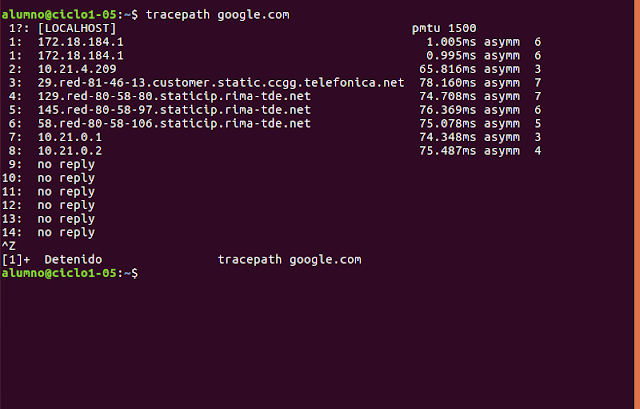Redes locales. Ejercicios unidad 5 Utilidades IP Comunicación de la interred 1.Dentro de la subred conmutada, ¿qué equipos pueden comunicarse directamente? Las que están conectadas en la misma red 2.Describe cómo ocurre la comunicación entre equipos que pueden comunicarse directamente Gracias a que el router envía los paquetes de información 3.¿Qué hay que configurar en los equipos para que puedan comunicarse con todos los equipos de la interred? ¿Por qué? dirección ip mascara de red puerta de enlace servidores de resolución de nombres Pues para que se puedan comunicarse y enviar bien los datos e información 4.Describe cómo ocurre la comunicación entre equipos que no pueden comunicarse directamente 5.Dados los siguientes pares de direcciones (emisor, receptor), indica si los equipos con dichas direcciones pertenecen a la misma red o no. Suponiendo que los routers por defecto tienen la primera dir...